1.简介
使用了zabbix添加了要监控的主机,在使用grafana创建更有B格的图表就显的更高大上了,下面使用的是docker-grafana容器版的方法,其它类似。
2.相关
系统:CentOS Linux release 7.6.1810 (Core)
主机IP:192.168.1.203
Docker版本:18.06.3-ce
Grafana官网:点击到达
Grafana版本:v6.3.3
Grafana插件下载页面:点击到达
Grafana-zabbix插件下载:点击下载
Grafana-zabbix插件版本:3.10.4
3.步骤
3.1.创建grafana容器
3.2.安装插件
将下载下来的插件(alexanderzobnin-grafana-zabbix-v3.10.4-1-g29a98f5.zip)上传到宿主机,例如在/tmp目录下,解压压缩包在打包成tar.gz格式,再使用下面的命令将插件传送到grafana容器下的插件目录,在将插件解压,成功之后删除安装包,然后重启grafana容器即可找到grafana-zabbix的插件了(因为容器中没有unzip命令,所以换个tar.gz格式)
3.3.访问grafana页面
浏览器访问:http://192.168.1.203:3000
默认用户名/密码:admin/admin(登录成功之后会让你修改密码),如下图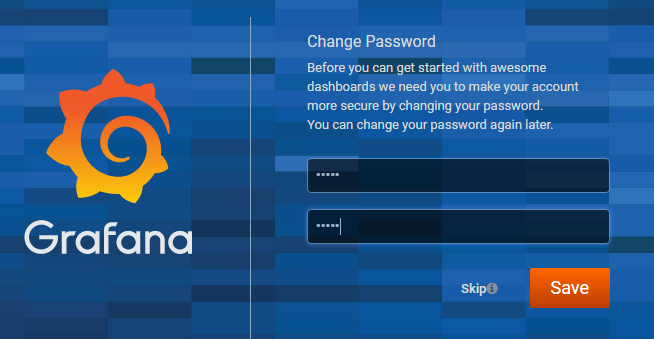
3.4.启用插件
登录成功之后点击左侧的齿轮图标-Plugins-滚动到最下面点击Zabbix插件-在点击Enable启用插件,如下图
3.5.配置插件
点击左侧的齿轮图标-Data-Sources-Add data source-找到下面的zabbix点击,如下图配置
3.6.添加图形
点击左侧的+号-Add Query然后按下图中配置,配置完成之后点击右上角的保存图标(配置前请确认已经有监控主机)
4.效果
推荐本站淘宝优惠价购买喜欢的宝贝:
本文链接:https://hqyman.cn/post/1579.html 非本站原创文章欢迎转载,原创文章需保留本站地址!
休息一下~~


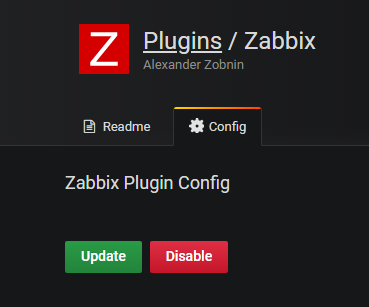
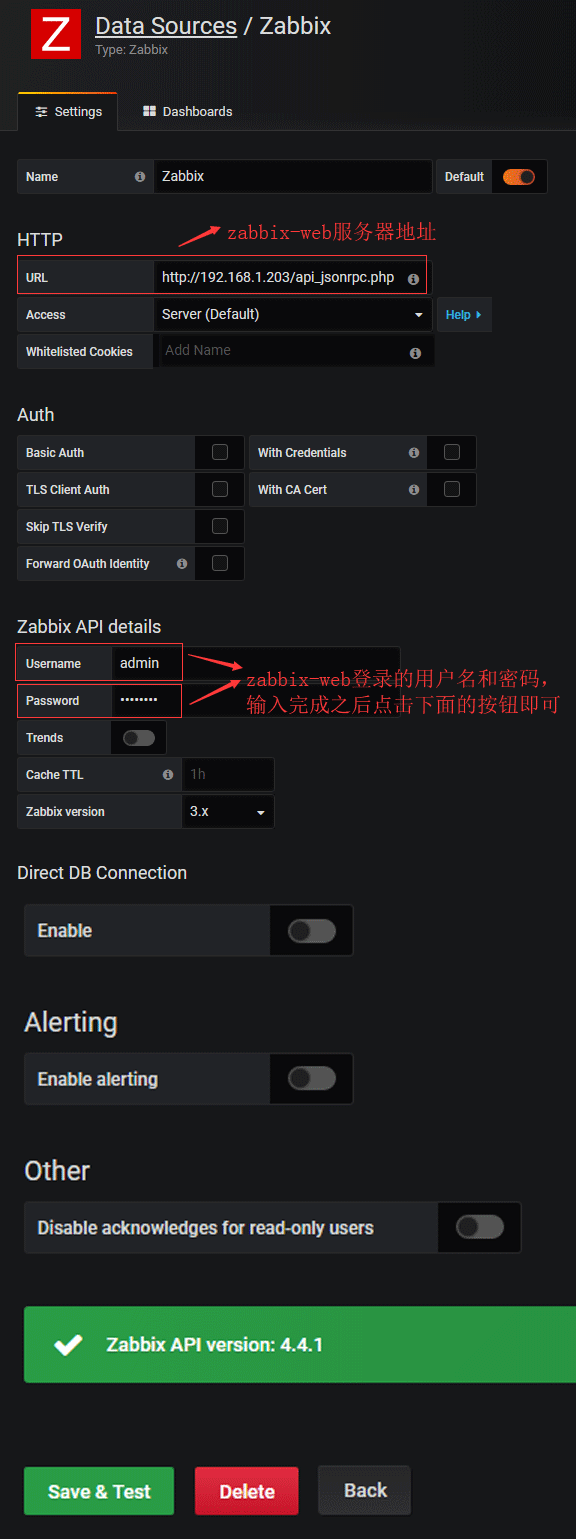

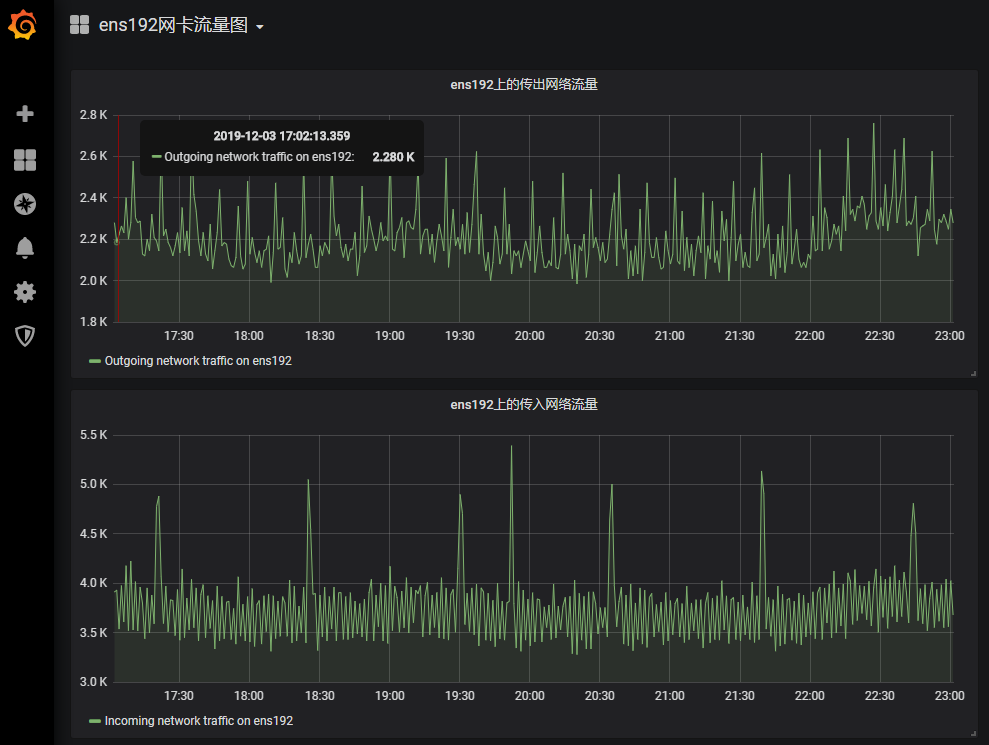


 微信支付宝扫一扫,打赏作者吧~
微信支付宝扫一扫,打赏作者吧~